Arrisgro పరికరం: మీరు తెలుసుకోవలసిన ప్రతిదీ
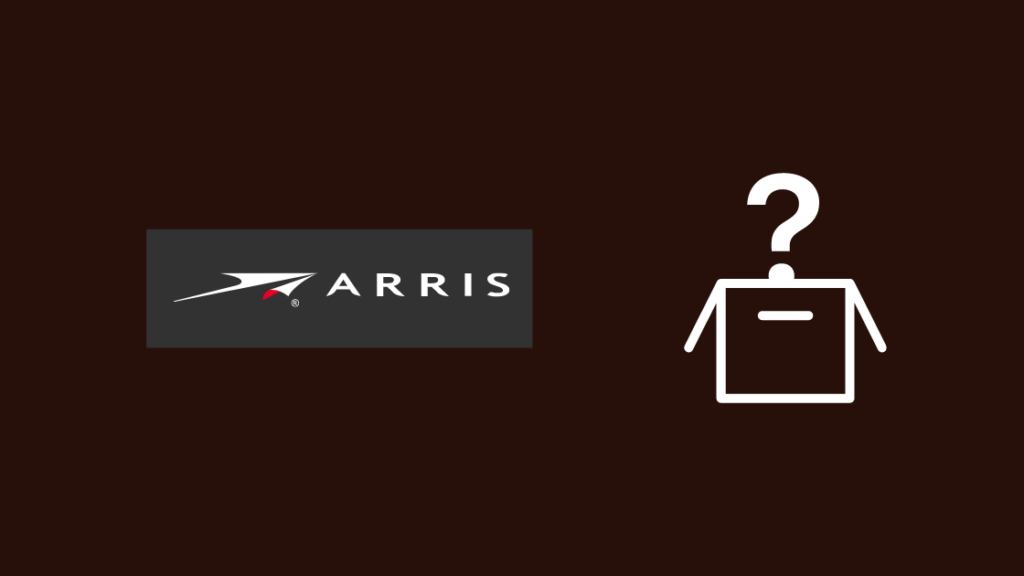
విషయ సూచిక
నేను సైబర్ సెక్యూరిటీ పరిశ్రమలో పని చేస్తున్న స్నేహితుడితో మాట్లాడినప్పుడు, నేను నా హోమ్ నెట్వర్క్ను ఎంత తరచుగా ఆడిట్ చేయాలి మరియు అలా చేయడం వలన నా డేటా దొంగిలించబడదు అని అడిగాను.
మీరు మీ నెట్వర్క్ని ఆడిట్ చేయాలని అతను చెప్పాడు. కనీసం నెలకు ఒకసారి, మరియు నేను ప్రతి నెలా నా నెట్వర్క్ని ఆడిట్ చేయాలని నిర్ణయించుకున్నాను.
నా సాధారణ ఆడిట్లలో ఒకదానిలో, నేను నా నెట్వర్క్కి కనెక్ట్ చేయబడిన వింత పేరుతో పరికరాన్ని కనుగొనగలిగాను.
దీనికి అర్రిస్గ్రో అని పేరు పెట్టారు; ఇది ముప్పుగా ఉందా మరియు నా డేటా ప్రమాదంలో ఉందా అని నాకు తెలియదు.
నేను తరచుగా వచ్చే కొన్ని వినియోగదారు ఫోరమ్లలో మరింత తెలుసుకోవడానికి మరియు కొంతమంది వ్యక్తుల సహాయాన్ని పొందడానికి వెంటనే ఆన్లైన్కి వెళ్లాను.
దీనిని గుర్తించడంలో నాకు సహాయపడటానికి నేను నా ISP యొక్క కస్టమర్ సపోర్ట్ సహాయాన్ని కూడా నమోదు చేసాను.
నేను ఈ వింత పరికరం ఏమిటో కనుగొనగలిగినప్పుడు నేను చాలా సమాచారం కోసం కూర్చున్నాను, కాబట్టి నేను ఈ గైడ్ని రూపొందించాలని నిర్ణయించుకున్నాను.
దీన్ని చదివిన తర్వాత, మీరు ఎప్పుడైనా Arrisgro పరికరాన్ని మళ్లీ చూసి, అది ఏమి చేస్తుందో ఖచ్చితంగా తెలుసుకుంటే దాన్ని సులభంగా గుర్తించాలి.
Arrisgro పరికరం Arris నుండి తప్పుగా గుర్తించబడిన నెట్వర్క్ పరికరం మరియు తొంభై-తొమ్మిది శాతం సమయం ఏ విధంగానూ హానికరం కాదు.
అరిస్గ్రో పరికరం ఏదైనా విధంగా హానికరం కాదా అని ఎలా కనుగొనాలో తెలుసుకోవడానికి చదవండి , మరియు మీ Wi-FI నెట్వర్క్ను ఎలా భద్రపరచుకోవాలనే దానిపై కొన్ని చిట్కాలు.
Arrisgro పరికరం అంటే ఏమిటి?
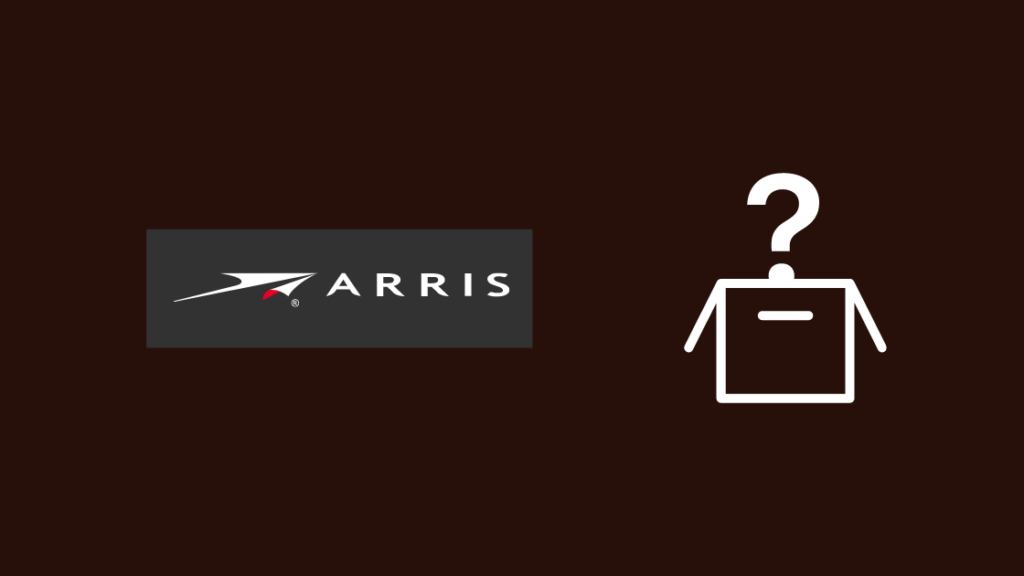
Arrisgro అనేది మోడెమ్ల యొక్క చాలా ప్రసిద్ధ తయారీదారు అయిన Arris Group యొక్క సంక్షిప్త పదం. మరియుఇతర నెట్వర్కింగ్ పరికరాలు.
చాలా ISPలు కేబుల్డ్ DOCSIS ఇంటర్నెట్ కనెక్షన్ల కోసం Arris మోడెమ్లను ఉపయోగిస్తాయి ఎందుకంటే అవి చాలా సరసమైనవి మరియు నమ్మదగినవి.
మీరు నిల్వ పరికరాన్ని కనెక్ట్ చేస్తే కొన్ని Arris మోడెమ్లు సర్వర్గా రన్ అవుతాయి దానికి, మరియు అది మీ కనెక్ట్ చేయబడిన పరికరాల జాబితాలో Arrisgro అనే పరికరం వలె చూపబడుతుంది.
విచిత్రమైన పేరు ఎందుకంటే సర్వర్ అనుకూల పేర్లను కలిగి ఉంటుంది మరియు Arrisgro అనేది డిఫాల్ట్గా కలిగి ఉన్న పేరు.
ఇది మీ U-Verse వైర్లెస్ టీవీ రిసీవర్లకు టీవీ సిగ్నల్ని అందుకోవడానికి అవసరమైన వైర్లెస్ వంతెన కూడా కావచ్చు.
మీకు పేస్ నుండి రూటర్ ఉంటే, పేస్ అనుబంధ సంస్థ కాబట్టి మీరు సురక్షితంగా ఉంటారు Arris మరియు నెట్వర్క్ ఐడెంటిఫైయర్లు మరియు ఇతర హార్డ్వేర్ భాగాలను భాగస్వామ్యం చేయగలరు.
మీకు AT&T TV సబ్స్క్రిప్షన్ ఉంటే లేదా రూటర్ని మీడియా సర్వర్గా సెటప్ చేస్తే తప్ప, మీరు మీ నెట్వర్క్లో ఈ పరికరాన్ని చూడలేరు.
ఇది హానికరమా?
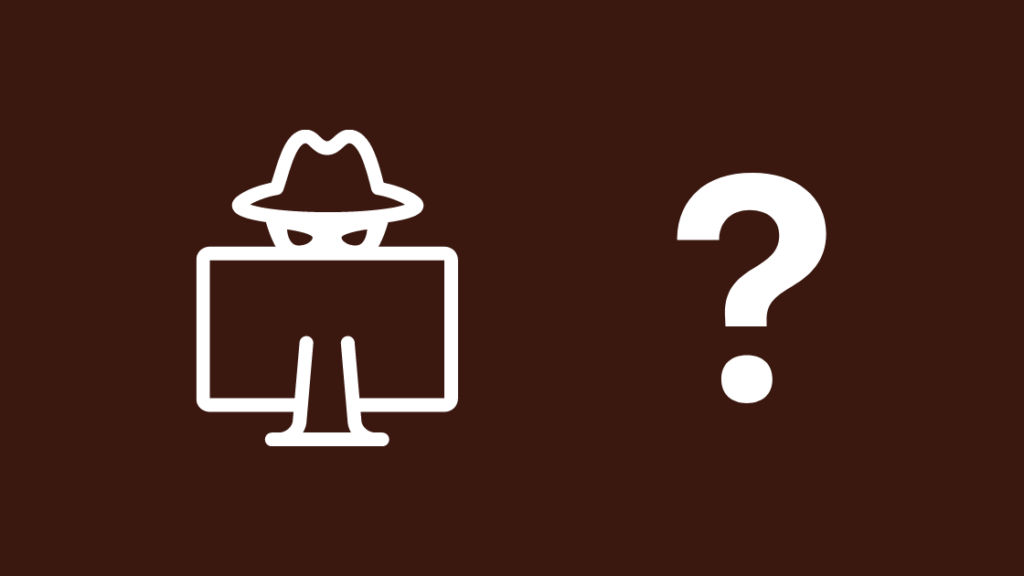
ఇప్పుడు Arris చాలా ప్రజాదరణ పొందిన నెట్వర్క్ పరికర బ్రాండ్ అని మేము నిర్ధారించాము, మీ నెట్వర్క్లోని Arrisgro పరికరం హానికరమైనదిగా ఉండే అవకాశాలు తక్కువగా ఉన్నాయి.
మీరు AT&T TV సేవలో లేకుంటే లేదా వెబ్ సర్వర్గా రూటర్ని ఉపయోగిస్తున్నట్లయితే మాత్రమే మీరు గమనించాలి.
మీరు ఈ పరికరాన్ని ఎదుర్కొన్నప్పుడు తొంభై తొమ్మిది శాతం , ఇది హానిచేయనిదిగా పరిగణించడం సరైందే.
కానీ మీరు Arris పరికరాన్ని కలిగి లేకుంటే, అది ఆందోళనకు కారణం కావచ్చు.
మీకు Arris పరికరం లేకపోతే ఏమి చేయాలి?
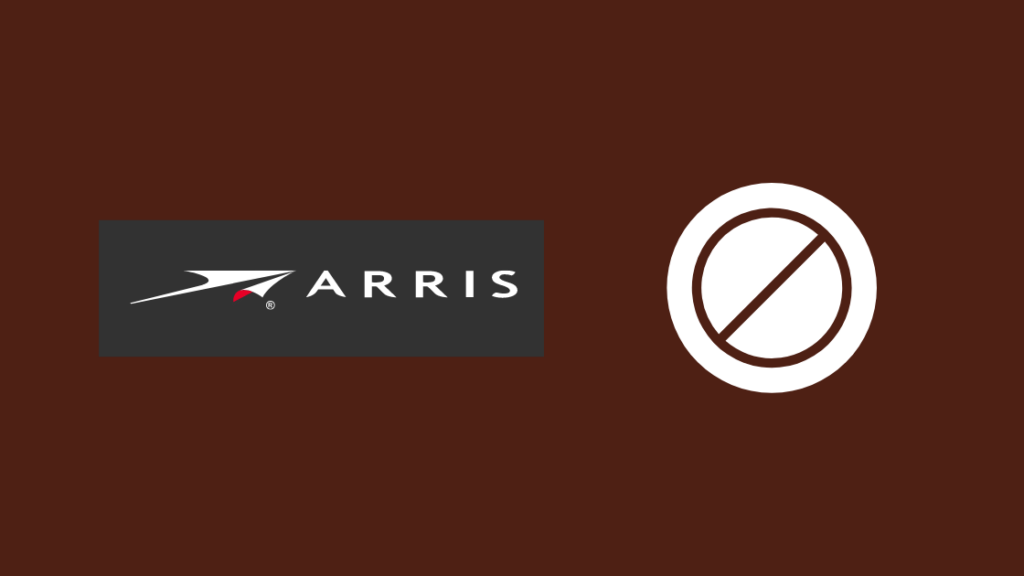
మీ మోడెమ్ Arris నుండి కాకపోతే మరియు మీరుఇతర పరికరాలు ఏవీ కలిగి ఉండవు, మీరు మీ నెట్వర్క్ను సురక్షితంగా ఉంచుకోవాలి మరియు Arrisgro పరికరాన్ని మీ నెట్వర్క్ నుండి పొందవలసి ఉంటుంది.
రూటర్ని రీబూట్ చేయండి
మీ నెట్వర్క్ నుండి పరికరాలను తాత్కాలికంగా బూట్ చేయడానికి, మీరు వీటిని చేయవచ్చు మీ రూటర్ని ఒకసారి పునఃప్రారంభించి ప్రయత్నించండి.
ఇది కూడ చూడు: Vizio TVలో హులు యాప్ను ఎలా అప్డేట్ చేయాలి: మేము పరిశోధన చేసాముదాడి చేసే వ్యక్తి దానిని మళ్లీ కనెక్ట్ చేయాలని నిర్ణయించుకుంటే పరికరం మళ్లీ కనెక్ట్ అవుతుంది, అయితే పునఃప్రారంభించడం వలన మీ నెట్వర్క్ నుండి పరికరాన్ని పూర్తిగా తీసివేయవచ్చు.
మీ రూటర్ని రీబూట్ చేయడానికి:
- రూటర్ను ఆఫ్ చేయండి.
- గోడ నుండి రూటర్ను అన్ప్లగ్ చేయండి.
- ప్లగ్ చేయడానికి ముందు కనీసం 10-20 సెకన్లపాటు వేచి ఉండండి రూటర్ తిరిగి లోపలికి.
- రూటర్ను తిరిగి ఆన్ చేయండి.
కనెక్ట్ చేయబడిన పరికరాల జాబితాను తనిఖీ చేయండి మరియు Arrisgro పరికరం ఇప్పటికీ ఉందో లేదో చూడండి.
పాస్వర్డ్ని మార్చండి
పరికరం ఇప్పటికీ అలాగే ఉంటే, మీరు మీ Wi-Fi నెట్వర్క్ కోసం పాస్వర్డ్ని మార్చవచ్చు, దీని వలన పరికరం మీ నెట్వర్క్కి యాక్సెస్ను కోల్పోతుంది.
మీ Wi-Fi పాస్వర్డ్ని మార్చడానికి:
- వెబ్ బ్రౌజర్ను తెరవండి.
- అడ్రస్ బార్లో 192.168.1.1 అని టైప్ చేసి ఎంటర్ నొక్కండి.
- అడ్మిన్ టూల్ కోసం లాగిన్ పాస్వర్డ్ను నమోదు చేయండి, మీరు స్టిక్కర్లో రూటర్ కింద కనుగొనవచ్చు.
- వైర్లెస్ లేదా WLAN ని ఎంచుకోండి.
- కొత్త పాస్వర్డ్ను నమోదు చేసి, మార్పులను సేవ్ చేయండి.
- బ్రౌజర్ని మూసివేయండి.
Smart Home Managerని సెటప్ చేయండి
AT&T స్మార్ట్ హోమ్ మేనేజర్ యాప్ను అందిస్తుంది, అది మీ AT&కి కనెక్ట్ చేయబడిన అన్ని పరికరాలను చూడటానికి మిమ్మల్ని అనుమతిస్తుంది. ;T హోమ్ Wi-Fi.
మీరుమీ నెట్వర్క్ స్థితిని తనిఖీ చేయడానికి మీ Wi-Fi రూటర్కి లాగిన్ చేయాల్సిన అవసరం లేదు, ఎందుకంటే ప్రతిదీ యాప్ నుండి వీక్షించబడుతుంది మరియు సర్దుబాటు చేయబడుతుంది.
మీ ఫోన్ యాప్ స్టోర్ నుండి యాప్ను ఇన్స్టాల్ చేయండి లేదా att.comకి వెళ్లండి /smarthomemanager.
మీ నెట్వర్క్ని స్కాన్ చేసి, దాన్ని ఆప్టిమైజ్ చేయడానికి సేవను అనుమతించడానికి యాప్ లేదా బ్రౌజర్లో మీ AT&T ఖాతాకు సైన్ ఇన్ చేయండి.
యాప్ నుండి, మీరు మీ Wiని నిర్వహించవచ్చు మరియు నియంత్రించవచ్చు. -Fi నెట్వర్క్లకు కనెక్ట్ చేయవలసిన అవసరం కూడా లేకుండా.
మీ Wi-Fi నెట్వర్క్ను ఎలా సురక్షితం చేసుకోవాలి
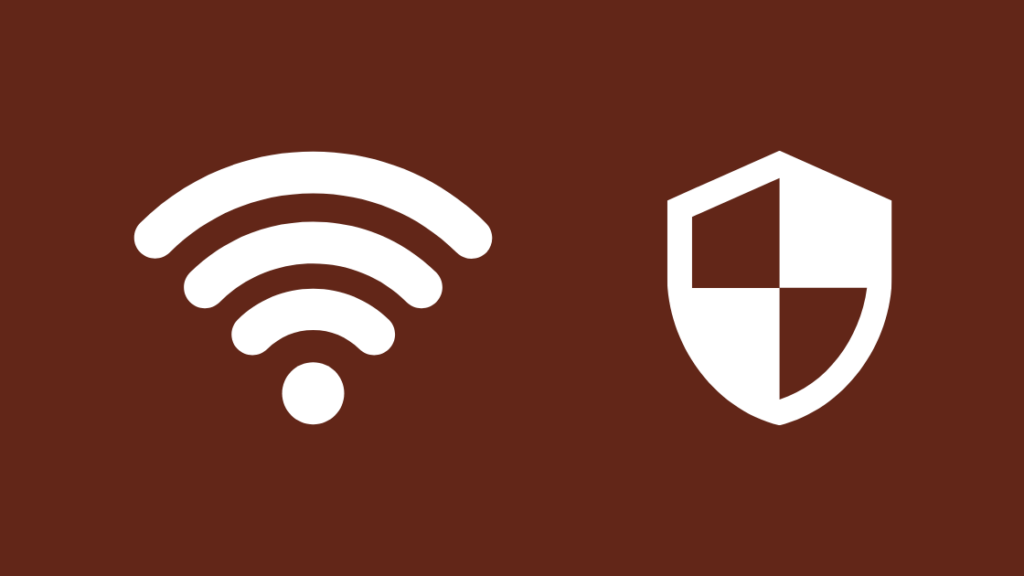
మీరు Arrisgro పరికరాన్ని మీ నెట్వర్క్ నుండి తీసివేసిన తర్వాత, మీరు వీటిని చేయాలి ఏదైనా ఇతర సంభావ్య దాడులు లేదా హానికరమైన పరికరాల నుండి మీ నెట్వర్క్ను సురక్షితంగా ఉంచుకోండి.
మీ Wi-Fi నెట్వర్క్పై దాడికి వ్యతిరేకంగా మీ రక్షణను చక్కగా పెంచగలిగే కొన్ని చిట్కాలను నేను మీకు అందించగలను.
WPSని నిలిపివేయండి
WPS లేదా Wi-Fi ప్రొటెక్టెడ్ సెటప్ అనేది పాస్వర్డ్ను ఇన్పుట్ చేయాల్సిన అవసరం లేకుండానే మీ పరికరాలను మీ Wi-Fi నెట్వర్క్కి కనెక్ట్ చేయడానికి అనుకూలమైన మార్గం, అయితే మీపై దాడులను ప్రారంభించడానికి సైబర్ సెక్యూరిటీ నిపుణులు ఈ లక్షణాన్ని గుర్తించారు. ప్రధాన నెట్వర్క్.
నెట్వర్క్ యాక్సెస్ బలమైన పాస్వర్డ్ ద్వారా రక్షించబడదు మరియు తరచుగా నాలుగు-అంకెల పిన్ అయినందున, దాడి చేసేవారు PINని సులభంగా పగులగొట్టవచ్చు మరియు మీ నెట్వర్క్కి కనెక్ట్ చేయవచ్చు.
మీలో WPSని నిలిపివేయండి మీ అడ్మిన్ టూల్కి లాగిన్ చేయడం ద్వారా AT&T రూటర్.
WPS సెట్టింగ్ని కనుగొని దాన్ని ఆఫ్ చేయండి.
బలమైన పాస్వర్డ్ను సెట్ చేయండి
మీరు బలమైన పాస్వర్డ్ను కూడా సెట్ చేయవచ్చు దాడి చేసేవారు రక్షించడానికి సులభంగా ఊహించలేరుమీ ప్రధాన Wi-Fi నెట్వర్క్లు అధీకృతం లేకుండా యాక్సెస్ చేయబడవు.
నేను ఉపయోగించే చిట్కా ఏమిటంటే, చలనచిత్రంలోని ప్రసిద్ధ లైన్గా చాలా త్వరగా గుర్తుంచుకోగలిగే జనాదరణ పొందిన లేదా ప్రసిద్ధ వాక్యాన్ని అందించడం.
ఆ వాక్యంలోని ప్రతి పదం నుండి మొదటి అక్షరాలను తీసుకుని, వాటిని కలపండి మరియు దాని చివర కొన్ని అక్షరాలు మరియు సంఖ్యలను జోడించండి.
ఉదాహరణకు, నాకు ఇష్టమైన సినిమాల్లో ఒకటి అపోలో 13, మరియు ఇది మీడియాలో ఎప్పుడూ మాట్లాడిన ప్రసిద్ధ పంక్తులలో ఒకటి, “ హ్యూస్టన్, మాకు సమస్య ఉంది .”.
కాబట్టి నేను వాక్యం నుండి మొదటి అక్షరాలను ఇలా తీసుకుంటాను, h, w, h, a, మరియు p, వాటిని hwhapకి కలపండి మరియు 12345, లేదా 2468 వంటి సులభంగా గుర్తుంచుకోగల సంఖ్య కలయికను మరియు @ లేదా # వంటి ప్రత్యేక అక్షరాన్ని జోడించండి.
ఇది కూడ చూడు: Roku TVలో ఇన్పుట్ని ఎలా మార్చాలి: పూర్తి గైడ్పూర్తి చేసిన పాస్వర్డ్ ఏదోలా కనిపిస్తుంది ఇలా [email protected] .
మీరు పాస్వర్డ్ని క్లిష్టతరం చేయడానికి పెద్ద కేస్ మరియు లోయర్ కేస్ అక్షరాలను కూడా కలపవచ్చు మరియు సరిపోల్చవచ్చు.
పాస్వర్డ్ని సెట్ చేయండి, కొత్త పాస్వర్డ్తో మీకు Wi-Fi అవసరమైన అన్ని పరికరాలను మళ్లీ కనెక్ట్ చేయండి మరియు మీరు అంతా సిద్ధంగా ఉన్నారు.
అతిథి మోడ్ని ఉపయోగించండి
మీరు ఉపయోగించాల్సిన వ్యక్తులు ఉంటే WI-Fi, ఈ రోజు చాలా రౌటర్లు పరిమిత యాక్సెస్ మరియు తాత్కాలిక పాస్వర్డ్తో తాత్కాలిక నెట్వర్క్ని సెటప్ చేయడానికి మిమ్మల్ని అనుమతిస్తాయి.
ఈ అతిథి నెట్వర్క్ని సెటప్ చేయండి మరియు Wiని ఉపయోగించాల్సిన మీ ఇంటికి వచ్చే అతిథులకు దీని పాస్వర్డ్ను అందించండి -Fi.
మీ Wi-Fiలో అతిథి నెట్వర్క్ను ఎలా సెటప్ చేయాలో చూడటానికి మీ రూటర్ మాన్యువల్ని సంప్రదించండిరూటర్.
చివరి ఆలోచనలు
మీ నెట్వర్క్ను యాక్సెస్ చేసే తెలియని పరికరాల నుండి మిమ్మల్ని మీరు రక్షించుకోవడానికి ఉత్తమ మార్గం రియాక్టివ్గా కాకుండా ప్రోయాక్టివ్గా ఉండటం.
మీ అన్ని ఖాతాలకు బలమైన పాస్వర్డ్లను సెట్ చేయండి మరియు నెట్వర్క్లు.
మీరు మీ పాస్వర్డ్లను జాగ్రత్తగా చూసుకోవడానికి LastPass లేదా Dashlane వంటి పాస్వర్డ్ నిర్వాహికిని ఉపయోగించవచ్చు, ఇక్కడ మీరు మీ ఇతర పాస్వర్డ్లను యాక్సెస్ చేయడానికి మాస్టర్ పాస్వర్డ్ను మాత్రమే నమోదు చేయాలి.
పాస్వర్డ్ మేనేజర్ని ఉపయోగించడం అంటే మీరు మాస్టర్ పాస్వర్డ్ను మాత్రమే గుర్తుంచుకోవాలి మరియు అన్ని ఇతర పాస్వర్డ్లు మేనేజర్ ద్వారా సెట్ చేయబడతాయి మరియు నిల్వ చేయబడతాయి.
కనీసం నెలకు ఒకసారి మీ నెట్వర్క్ల ఆడిట్లను నిర్వహించండి మరియు ఏ పరికరాలను గమనించండి అత్యధిక డేటాను ఉపయోగించండి.
ఇలాంటి సమాచారాన్ని కంపైల్ చేయడం వలన మీకు సమాచారం కావాలంటే దీర్ఘకాలంలో సహాయపడుతుంది.
మీరు చదవడం కూడా ఆనందించవచ్చు
- సెకన్లలో Arris ఫర్మ్వేర్ను సులభంగా అప్డేట్ చేయడం ఎలా
- Honhaipr పరికరం: ఇది ఏమిటి మరియు ఎలా పరిష్కరించాలి
- Espressif Inc పరికరం ఆన్ నా నెట్వర్క్: ఏమిటి Arris ఉపయోగించబడుతుందా?
Arris అనేది మోడెమ్లు మరియు ఇతర నెట్వర్కింగ్ పరికరాల యొక్క చాలా ప్రజాదరణ పొందిన బ్రాండ్.
మీరు కేబుల్ ఇంటర్నెట్ కనెక్షన్ కోసం సైన్ అప్ చేసినప్పుడు చాలా ISPలు మీకు Arris మోడెమ్లను అందిస్తారు ఎందుకంటే అవి చాలా తక్కువ ధరలో ఉన్నాయి మరియు నమ్మదగినది.
ARRIS Motorola ఉత్పత్తి కాదా?
ఉత్పత్తులు మునుపు భాగమైనవిMotorola హోమ్ బ్రాండ్ ఇప్పుడు Arrisగా రీబ్రాండ్ చేయబడింది ఎందుకంటే Arris ఇటీవలే Motorola యొక్క ఆ శాఖను కొనుగోలు చేసింది.
MoCA అంటే ఏమిటి?
MoCA లేదా మల్టీమీడియా ఓవర్ కోక్సియల్ అనేది ఏకాక్షక కేబుల్లను ఉపయోగించే కనెక్షన్ ప్రమాణం. ఈథర్నెట్ కేబుల్ల కంటే మీ ఇంటిలోని ఏ గదికైనా ఇంటర్నెట్ని పొందడం.
ఇక్కడ ప్రధాన విక్రయ అంశం ఏమిటంటే, మీరు అదనపు పరికరాలను జోడించాల్సిన అవసరం లేకుండానే మీ గదుల్లోని మీ టీవీ రిసీవర్లకు ఇంటర్నెట్ని పొందడానికి ఇప్పటికే ఉన్న టీవీ కేబుల్ కనెక్షన్ని ఉపయోగించవచ్చు. .

